
Sidst opdateret den

Når du er færdig med at streame fra en iPhone eller Mac, vil du gerne afbryde forbindelsen til din AirPlay-enhed. Lær, hvordan du slår AirPlay fra ved hjælp af denne vejledning.
AirPlay er en hurtig og nem måde at streame lyd og video fra en Apple-enhed til en anden. Faktisk kan du med introduktionen af AirPlay 2 streame fra dine Apple-enheder til enhver enhed, der er AirPlay 2-kompatibel, såsom smarthøjttalere eller smart-tv'er.
Når du er færdig med at streame, vil du gerne hurtigt kunne afbryde forbindelsen. Heldigvis er det lige så enkelt at slukke for AirPlay som at tænde det i første omgang.
Sådan slår du AirPlay fra på dine Apple-enheder.
Sådan slår du AirPlay-skærmdeling fra på Mac
Brug af AirPlay til video på en Mac giver en række fordele. Det er en hurtig og nem måde at spejle hele dit skrivebord til en anden enhed, såsom et Apple TV. Faktisk kan du dele din skærm med ethvert understøttet smart-tv.
Når du er færdig, vil du dog gerne slå Airplay fra igen. Der er et par måder, du kan gøre dette på.
Brug af menulinjen
Sådan slår du AirPlay fra på Mac fra menulinjen:
- Klik på Skærmspejling ikonet i menulinjen.
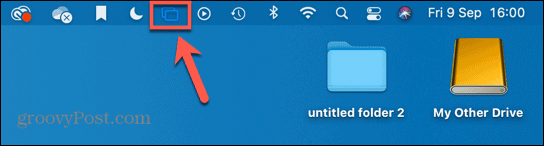
- Klik på den blå Skærmdeling ikonet ud for den enhed, du deler med.
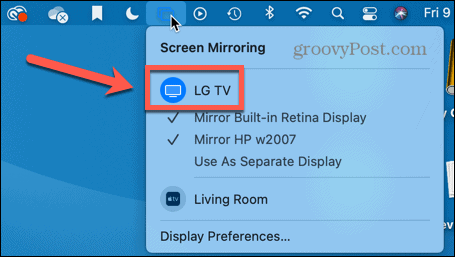
- Din skærm stopper nu med at blive delt.
Brug af systemindstillinger
Hvis du ikke kan se Skærmspejling ikonet i menulinjen, er det fordi denne indstilling er slået fra. I dette tilfælde skal du gå igennem Systempræferencer.
Sådan slår du Airplay fra på Mac via Systemindstillinger:
- Tryk på Apple ikon på menulinjen.
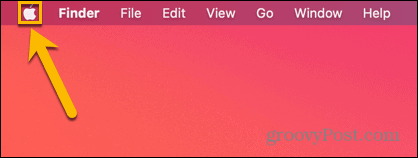
- Vælg Systempræferencer.
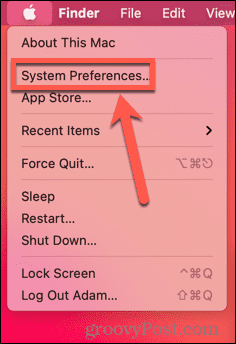
- Klik Viser.
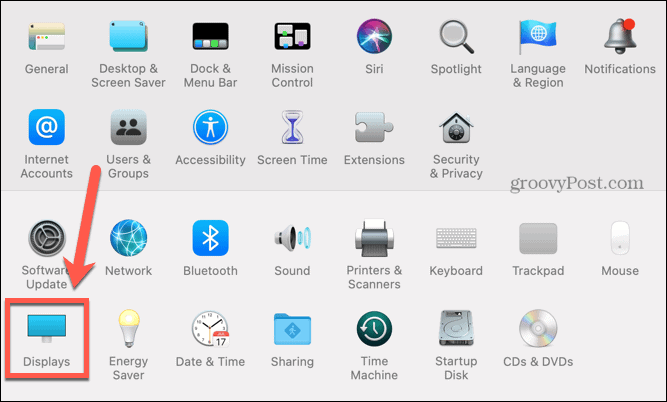
- Vælg Af fra AirPlay skærm drop-down.
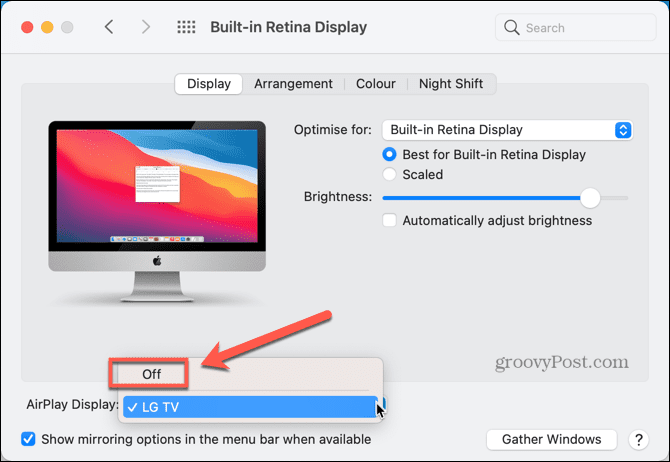
- Skærmspejling skulle nu stoppe.
Hvis du ønsker Spejling ikon for at blive vist i menulinjen i fremtiden, tjek Vis spejlingsindstillinger i menulinjen, når de er tilgængelige.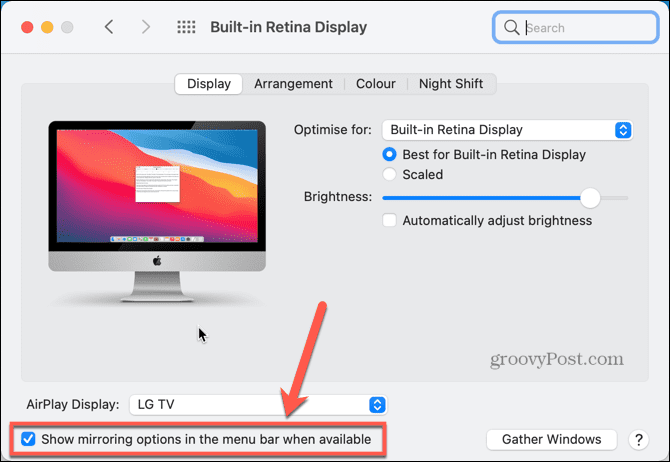
Sådan slår du musik AirPlay fra på Mac
Du kan også streame musik eller podcasts fra din Mac til et Apple TV, HomePod eller enhver anden højttaler, der er kompatibel med AirPlay 2. Når du er færdig, er det ret nemt at deaktivere AirPlay-lydafspilning.
Sådan slår du lydafspilning fra med AirPlay på Mac:
- Klik på Kontrolcenter ikonet i menulinjen.
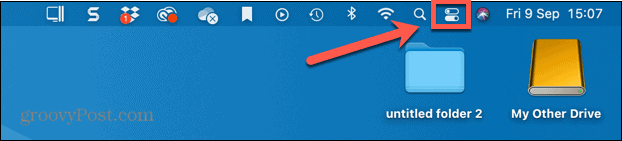
- Klik på den blå AirPlay ikon.
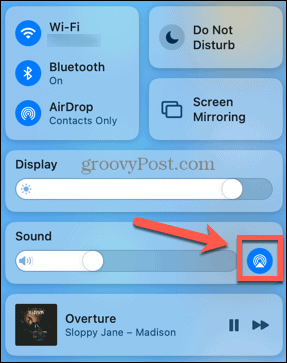
- Vælg fra listen over tilgængelige højttalere Interne højttalere.
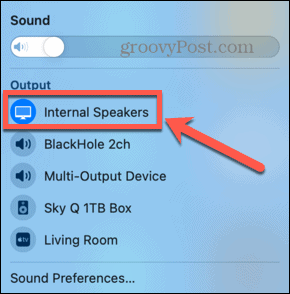
- Streaming stopper nu.
Sådan slår du skærmspejling AirPlay fra på iPhone og iPad
Du kan også streame video eller lyd fra din iPhone eller iPad. Afbrydelse af forbindelsen er lidt anderledes, afhængigt af om du streamer video eller kun lyd.
Sådan slår du video AirPlay fra på iPhone og iPad:
- På en iPhone X eller nyere, eller en iPad, der kører iOS 12 eller nyere, skal du stryge ned fra øverste højre hjørne af skærmen for at åbne Kontrolcenter.
- På en iPhone 8 eller ældre, eller en iPad, der kører iOS 11 eller lavere, skal du stryge op fra bunden af skærmen for at åbne Kontrolcenter.
- Tryk på Skærmspejling ikon.

- Vælg Stop spejling.
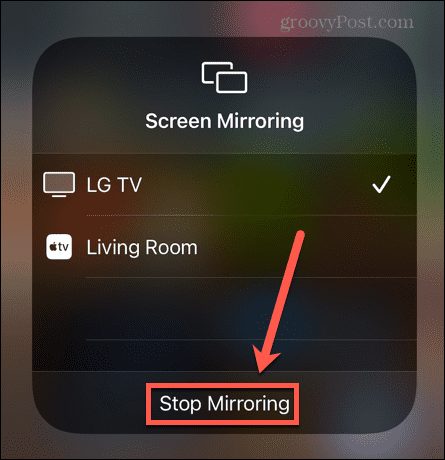
- Spejling stopper nu.
Sådan slår du lydstreaming fra på iPhone og iPad
Hvis du streamer musik fra din iPhone eller iPad, kan du også slå dette fra via kontrolcenteret, selvom det er en lidt anden metode.
Sådan slår du lyd AirPlay fra på iPhone og iPad:
- På iPhone X eller nyere, eller iPads, der kører iOS 12 eller nyere, skal du stryge ned fra øverste højre hjørne af skærmen.
- På ældre iPhones eller iPads, der kører ældre versioner af iOS, skal du stryge op fra bunden af skærmen.
- Tryk på den blå AirPlay ikonet på musikfeltet.
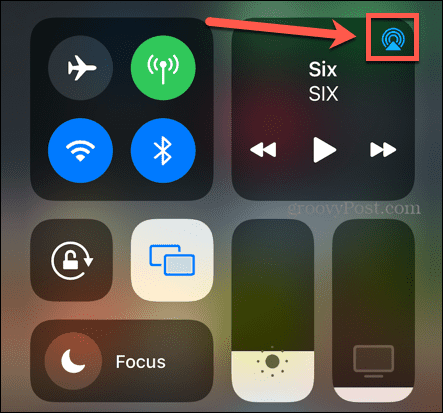
- Vælg iPhone fra listen over tilgængelige højttalere.
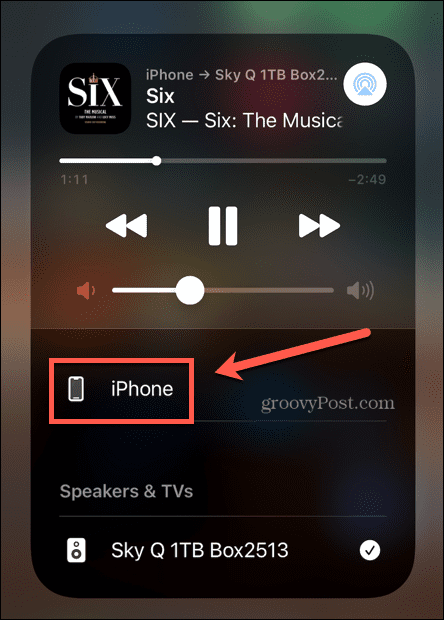
- Lydstreaming stopper nu.
Få dine Apple-enheder til at arbejde sammen
At lære, hvordan du slår AirPlay fra, holder dig i kontrol over, hvordan og hvornår dine Apple-enheder og andre kompatible enheder arbejder sammen. Der er mange andre måder, hvorpå du kan få dine Apple-enheder til at spille pænt sammen.
Det kan du f.eks brug dit Apple Watch til at låse din Mac op, eller brug din iPhone til at låse dit Apple Watch op. Du kan parre din HomePod med dit Apple TV, eller endda overdragelsesaktiviteter mellem din iPhone og din Mac.
Sådan finder du din Windows 11-produktnøgle
Hvis du har brug for at overføre din Windows 11-produktnøgle eller bare har brug for den til at udføre en ren installation af operativsystemet,...
Sådan rydder du Google Chrome-cache, cookies og browserhistorik
Chrome gør et fremragende stykke arbejde med at gemme din browserhistorik, cache og cookies for at optimere din browsers ydeevne online. Sådan gør hun...
Prismatchning i butikken: Sådan får du onlinepriser, mens du handler i butikken
At købe i butikken betyder ikke, at du skal betale højere priser. Takket være prismatchningsgarantier kan du få onlinerabatter, mens du handler i...


